老司机教你如何解决win7配色方案已更改为Windows7 Basic
- 分类:Win7 教程 回答于: 2019年01月24日 11:20:02
win7出现提示“配色方案已更改为Windows7 Basic”该怎么解决呢?相信有很多朋友都是不知道该如何解决,那么下面就由本编来告诉你解决win7提示“配色方案已更改为Windows7 Basic”的方法吧!
最近有使用win7系统的用户反馈说,电脑右下角时常会出现提示“配色方案已更改为Windows7 Basic,这在运行的程序和Windows某元素不兼容,该怎么办处理呢?今天小编就跟大家说说该问题的解决方法。
一、更改配色方案:
1、进入系统后,右键点击桌面空白区域打开菜单,选择“个性化”;

配色方案电脑图解1
2、打开个性化后,找到“Win7 Basic”的主题,点击进行应用。
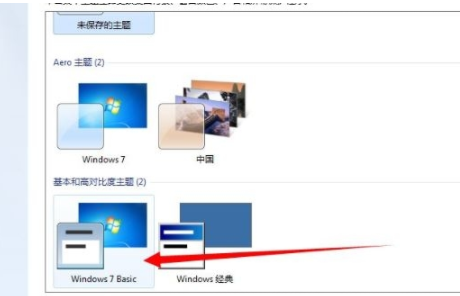
已更改为Windows7 Basic电脑图解2
二、关闭aero特效
1、右键点击桌面下方任务栏空白区域打开菜单,选择“属性”;
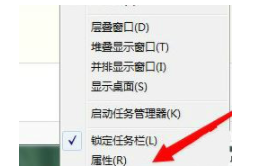
配色方案电脑图解3
2、进入任务栏和开始菜单属性设置后,取消“使用Aero peek预览桌面”的勾选,点击确定。
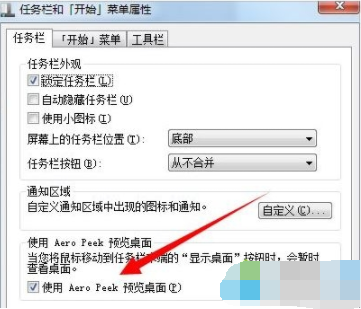
已更改为Windows7 Basic电脑图解4
三、以兼容性运行程序
1、右键点击我们要运行的程序打开菜单,选择“属性”;
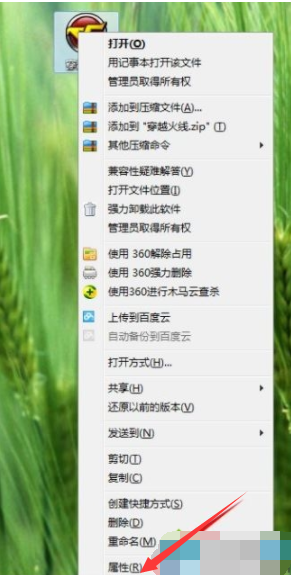
win7配色方案电脑图解5
2、弹出其属性窗口后,点击切换到“兼容性”选项卡;
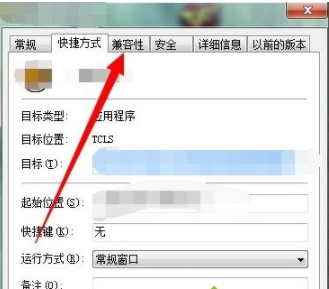
已更改为Windows7 Basic电脑图解6
3、进入兼容性设置界面,勾选上“使用兼容性运行程序”,然后在下方选项中选择“Windows 7”,点击确定问题解决。
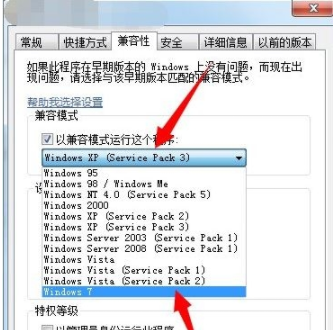
win7电脑图解7
以上就是win7配色方案已更改为Windows7 Basic怎么改回来的全部内容了。
 有用
26
有用
26


 小白系统
小白系统


 1000
1000 1000
1000 1000
1000 1000
1000 1000
1000 1000
1000 1000
1000 1000
1000 1000
1000 1000
1000猜您喜欢
- win7旗舰版升级win10专业版的方法..2022/02/21
- 电脑重装系统win7,让你的电脑焕然一新!..2023/11/18
- 黑鲨装机大师一键装win7教程图文详解..2021/04/11
- win7系统安装教程2022/08/18
- windows7专业版激活教程2022/12/31
- win7怎么用u盘重装系统2022/06/02
相关推荐
- 电脑运行速度慢,小编教你电脑运行速度..2018/07/30
- 手机短信删除了怎么恢复,小编教你手机..2018/07/19
- 电脑win7怎么重装系统2022/08/25
- win8win7游戏推荐大全2023/11/06
- win7家庭版激活工具及详细激活教程..2022/05/22
- win7设置wifi热点教程2022/11/16














 关注微信公众号
关注微信公众号



